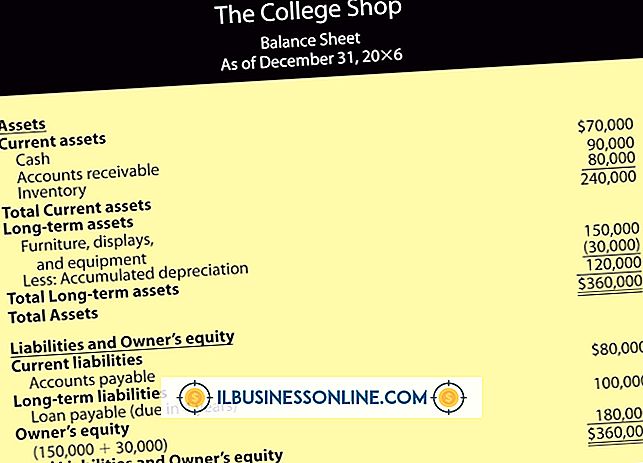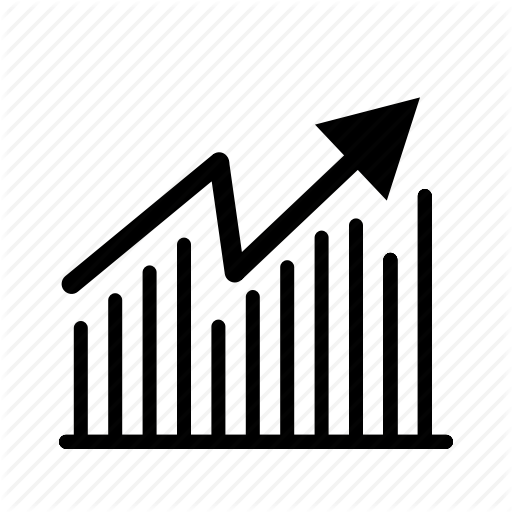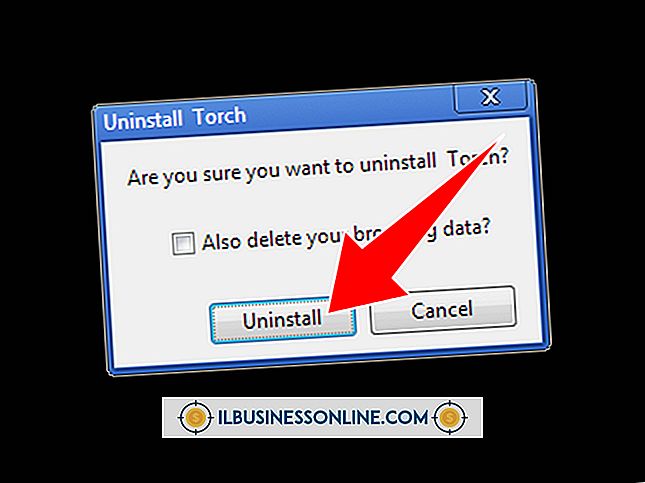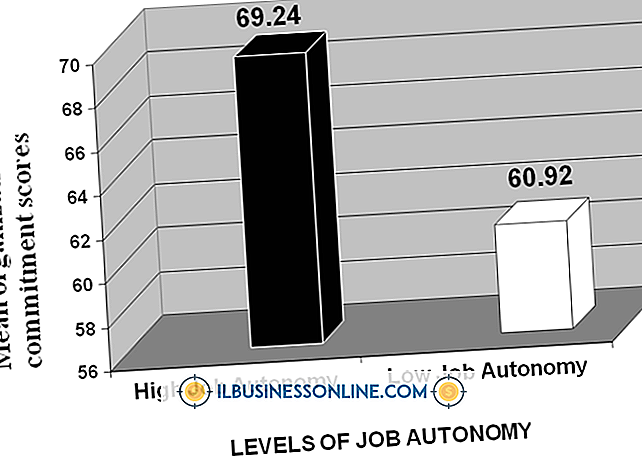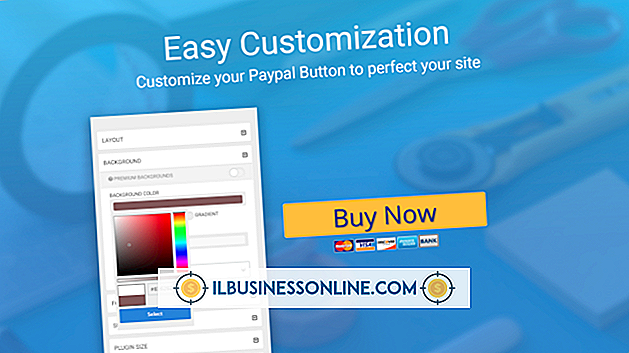O disco rígido externo está lento para abrir e responder no MacBook

Problemas relacionados a hardware e software podem causar um atraso no reconhecimento de um disco rígido externo no computador. Usando utilitários de disco integrados, você pode descartar a maioria dos problemas relacionados a hardware e corrigir muitos problemas com base em software. Escolher um método diferente de conectar o disco rígido e garantir que a unidade externa receba uma fonte de alimentação adequada também pode melhorar a velocidade da unidade.
Problemas de Hardware
Desde que seu disco rígido funcione corretamente e não sofra de defeitos físicos, você não deve esperar ver lentidão incomum no desempenho. Discos rígidos externos geralmente não suportam o status SMART (um acrônimo para Auto-Monitoramento, Análise e Relatório de Tecnologia) que pode avisá-lo de uma falha de hardware pendente. No entanto, você pode verificar se o seu disco rígido suporta o recurso. Clique no menu "Go", selecione a pasta "Utilities" e abra "Disk Utility" para verificar o status. Selecione o disco rígido externo e verifique a seção Status do SMART. Um disco funcionando normalmente deve aparecer como "Verificado". Se o disco rígido não suportar a tecnologia, ele será exibido como "Não suportado".
Problemas de software
Os problemas de permissão e arquivo podem criar problemas e lentidões em um disco rígido externo. Você pode reparar suas permissões de arquivo e corrigir alguns problemas com o seu disco rígido usando o utilitário de disco interno. Abra o Utilitário de Disco, escolha sua unidade externa e selecione as opções "Reparar Disco" e "Reparar Permissões de Disco", se disponíveis. Se essas opções estiverem esmaecidas, clique em "Verificar permissões de disco" e "Verificar disco". Reinicie o computador e tente acessar o disco rígido novamente assim que o reparo da permissão for concluído.
Fonte de energia
Alguns discos rígidos externos funcionam enquanto não estão conectados a uma fonte de alimentação, mas funcionam com mais eficiência quando não dependem do computador para obter energia. Os cabos Firewire, USB e Thunderbolt podem sair do seu MacBook quando ele estiver funcionando com bateria ou quando conectado a um carregador de parede. Se você tiver vários componentes que consomem energia conectada simultaneamente, isso poderá gerar mais danos à sua fonte de alimentação e prejudicar o desempenho ideal dos discos rígidos conectados externamente. Quando possível, conecte seu disco rígido a uma fonte de alimentação externa para obter o melhor desempenho.
Componentes de conexão
Verifique os conectores nas extremidades dos cabos da fonte de alimentação, o interior das tomadas de conexão no computador e as extremidades de quaisquer cabos que estejam indo e voltando do disco rígido. Desligue o computador, desconecte-o de todas as fontes de energia e use uma lata de ar comprimido para soprar poeira ou sujeira nos conectores e nas portas do computador. Se você observar corrosão nos cabos, use uma pequena quantidade de álcool isopropílico para remover os danos.
Desfragmentação do disco rígido
Se você tiver espaço livre suficiente no disco rígido interno do seu computador, você também pode tentar mover todos os arquivos do disco rígido externo para o computador, depois formatar o disco rígido externo e mover os arquivos de volta. Isso desfragmenta os arquivos no disco rígido. Normalmente, você não precisa formatar arquivos em um Mac, pois o sistema operacional faz isso automaticamente. Se você trabalha consistentemente com arquivos grandes, tem pouco espaço livre disponível e realiza edição de vídeo ou áudio, o seu computador pode se beneficiar da desfragmentação. As unidades de estado sólido não sofrem fragmentação e a desfragmentação de uma unidade SSD reduz apenas sua vida útil.